photoshop制作漂亮的玻璃字体
qq675495787 人气:1photoshop可以做出任何你想要的字,下面就是我做的一个效果,如果添加一个巧克力的背景就能做成巧克力的印花,还可以搭配其他的场景,下面我们就来具体的做一下这个字。
最终效果图:

步骤:
1、打开ps以后按下ctrl+n,打开新建对话框,然后设置参数如图所示,然后点击确定

2、用文字工具,设置参数如图所示,然后添加文字:baidu
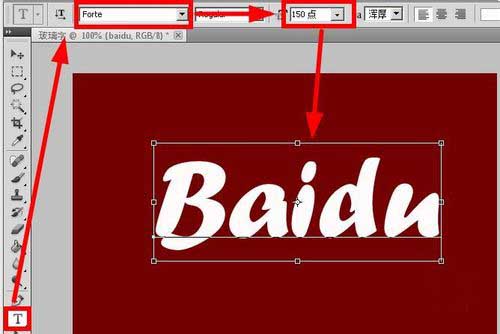
3、点击图层面板中的图层样式按钮,在弹出的列表中选择投影。

4、设置投影的参数如图所示

5、设置内阴影的参数,如图所示

6、设置外发光,如图所示

7、添加内发光,如图所示参数的设置

8、添加斜面和浮雕,并且设置光泽等高线模式为环形。
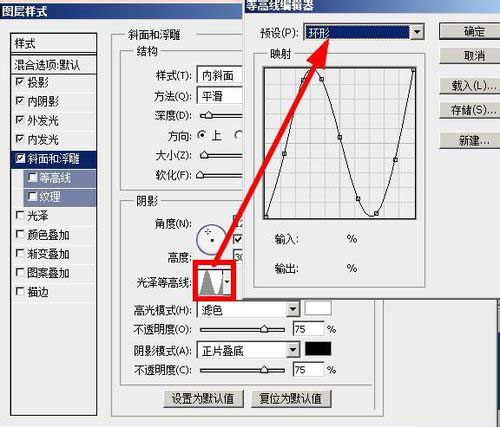
9、最后添加光泽效果,参数设置如图所示,接着点击确定按钮。

10、将背景图层填充为黑色,这样就显示出了这样的效果:

教程结束,以上就是photoshop制作漂亮的玻璃字体介绍,操作很简单的,大家学会了吗?希望这篇文章能对大家有所帮助!
加载全部内容